
Een PDF bestand is een van de formats die moeilijk te bewerken zijn. Daarom zijn mensen op zoek naar software die hen kan helpen met dit soort bewerkingsprobleem. Als je graag leest op een computerscherm, kan dat je ogen vermoeien. En dat is de reden waarom veel lezers de achtergrondkleur van hun PDF bestand aanpassen. Hierdoor kan het lezen van PDF bestanden aangenamer voor de ogen gemaakt worden. Hieronder staat online en desktop software die je kunt gebruiken voor hoe PDF achtergrondkleur te veranderen.
2 Verschillende Methodes om PDF Achtergrondkleur te Veranderen
Deel 1: Online oplossing op Windows (Gratis & Betaald)
Apowersoft Online PDF Editor
Apowersoft PDF Editor Online is een online tool die een alomvattende oplossing is voor het aanpassen van achtergrondkleuren op sommige PDF bestanden. Het heeft een simpele interface die makkelijk aangenomen en geïmplementeerd kan worden. Daarnaast kan je ook PDF bestanden beheren, converteren en natuurlijk bewerken. In amper enkele stappen kan je je PDF achtergrondkleur online veranderen:
1. Ga naar de website en klik op “Online bewerken” om de software te lanceren.
2. Selecteer het bestand die je nodig hebt en kies “Pagina’s” en ga naar Pagina-ontwerp en klik op “Achtergrond” en dan op “Toevoegen”.
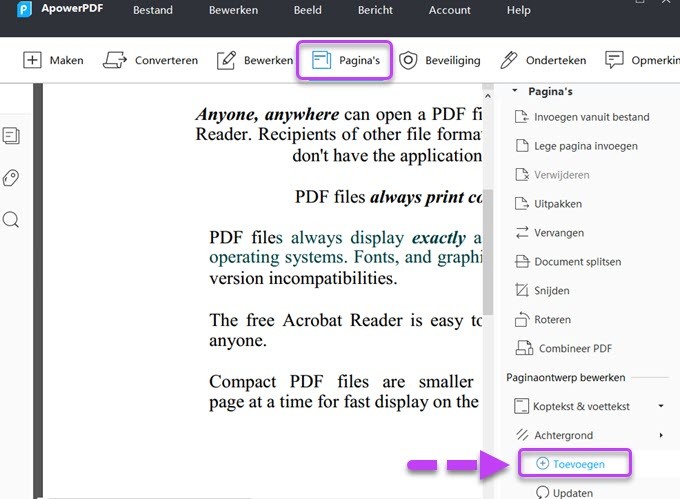
3. Klik op “Van kleur” en kies de kleur die je wilt voor je achtergrond en klik op de knop “OK”.
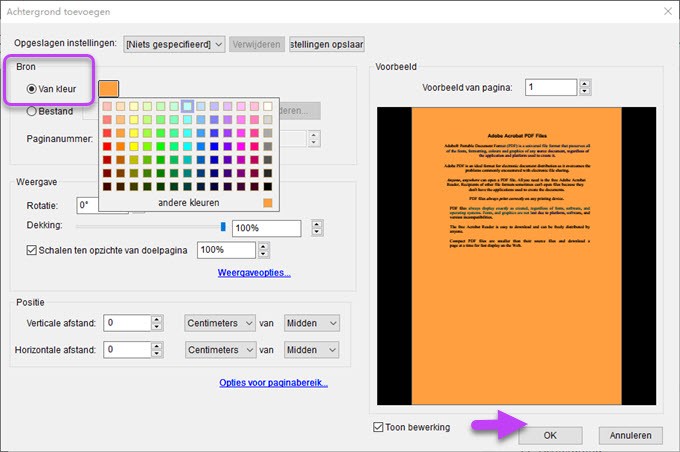
PDF2GO
Een andere tool die jekunt gebruiken voor het aanpassen van de achtergrondkleur van je PDF bestand isPDF2GO. Dit is een online software die een toegankelijke interface heeft diemakkelijk te begrijpen is. Deze software kan tekstkleur en achtergrondkleurveranderen, wat een functie is die andere software niet heeft. Hieronder staande stappen die je kunt volgen om je PDF achtergrondkleur te veranderen metPhantomPDF Online.
1. Open de officiële website. Klik op “Kies bestand” in de interface en selecteer dan het bestand waarvan je de achtergrondkleur wilt veranderen.
2. Kies “Kleur” onder “Option ( Opties )” en klik op “Achtergrondkleur”.
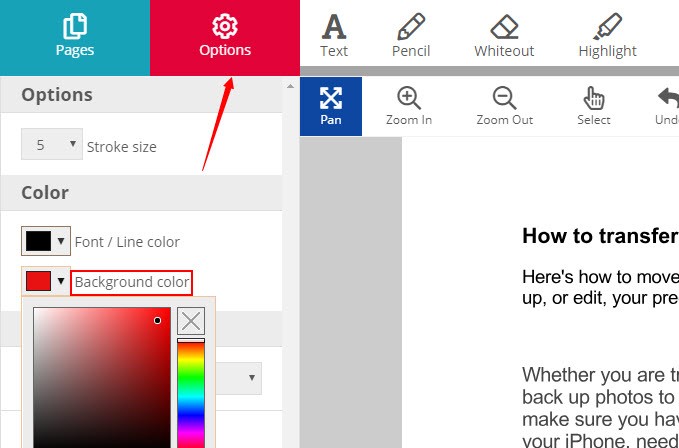
3. Om de achtergrondkleur de veranderen, ga naar “Wissel documentkleur” om de kleur die je wilt te kiezen.
Vergelijkingstabel
| Function | Apowersoft Online PDF Editor | PDF2GO |
|---|---|---|
| Add ,update and remove frequent color option | ||
| Set a transparent background | ||
| Edit the color option |
Deel 2: Desktop oplossing op Windows (Gratis & Betaald)
Adobe Acrobat
Een tool die je kunt gebruiken voor het veranderen van achtergrondkleur op je PDF bestand is Adobe Acrobat. Dit is desktop software die gebruikers eenvoudig kunnen gebruiken. Ze kunnen hiermee de achtergrondkleur van hun PDF bestand in een ogenblik veranderen. Deze tool staat ook bekend om zijn functies zoals exporteren, commentaar toevoegen, bestanden combineren, pagina’s organiseren en meer. Je moet echter $14.41 per jaar betalen voor deze software. Lees hieronder hoe je Adobe Acrobat kunt gebruiken om de achtergrondkleur van je PDF bestand te veranderen.
1. Download eninstalleer van de software op de officiële website en kies het PDFbestand dat je wilt gebruiken in de tool.
2. Selecteer “PDF Bewerken” aan de rechterkant van het programma en klik op “Meer” > “Achtergrond” > “Toevoegen”.
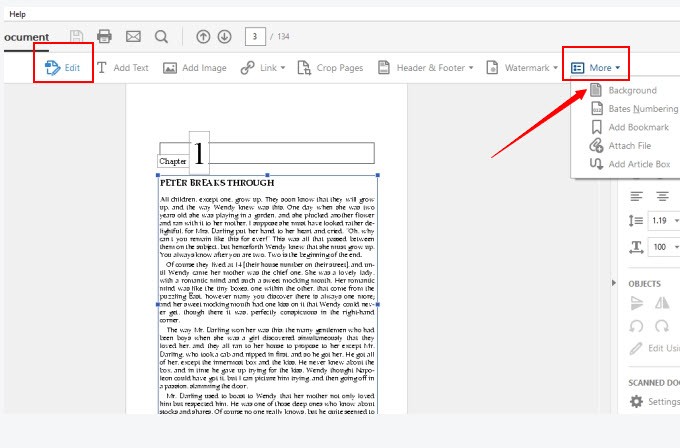
3. Klik op de achtergrondkleur die je wilt gebruiken, klik dan op de knop “OK”.
SodaPDF
SodaPDF bevat alles watje nodig hebt om een PDF bestand te bewerken. Je moet wel betalen voor dezesoftware, maar het helpt je enorm. Het is ontworpen om je drukke planning teverlichten. SodaPDF is een oplossing waarmee je de achtergrondkleur van je PDFbestand kunt aanpassen. Het heeft geavanceerde functies waarmee je je PDFbestand kunt bewerken op de manier die jij wilt. Daarnaast kan je ook creëren,converteren, invoegen, beveiligen enzovoort. Hier zijn de stappen die je kunt volgenom de achtergrondkleur van je PDF bestand te veranderen.
1. Download en installeer eerst de tool vanop de webpagina. Klik op upload onder “Bestand” en kies het bestand dat je nodig hebt.
2. Ten tweede, ga naar de sectie “Bewerken” en kies “Achtergrond” en bepaal de kleur die je wilt onder inhoud selecteren, en klik dan op de knop “OK”.
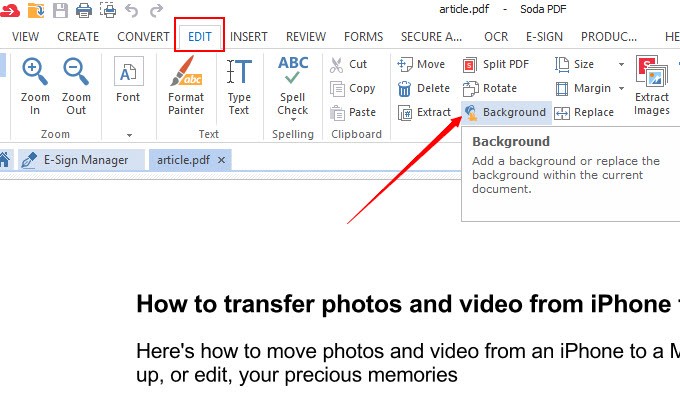
3. Eens je klaar bent, klik op de sectie “Bestand” en kies “Opslaan” om je bewerkte werk op te slaan.
Vergelijkingstabel
| Function | Adobe Acrobat Reader | Soda PDF Anywhere |
|---|---|---|
| Adjust the opacity of the screen | ||
| Set a transparent background | ||
| Add ,update and remove frequent color option | ||
| Edit the color option |